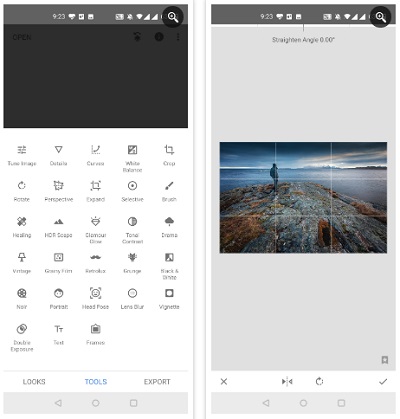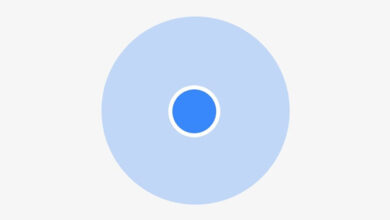آموزش 4 روش چرخاندن عکس در گوشی اندروید

آموزش 4 روش چرخاندن عکس در گوشی اندروید :ویرایش تصاویر و عکسها در تلفنهای همراه هوشمند در طول سالهای اخیر به سرعت پیشرفت کردهاست. به طوری که ابزارهای قدرتمندی در اختیار کاربران قرار گرفته است تا به کمک آنها برای ویرایش تصاویر استفاده کنند. یکی از موارد قابلیت چرخاندن عکس در گوشی ↩️ است. در این مطلب انزل وب، آموزش ۴ روش چرخاندن عکس در گوشی اندروید را مرور میکنیم. در ادامه با ما همراه باشید.
چگونه زاویه عکس را در اندروید تغییر دهیم؟
How to Flip an Image on Android
امکانات ویرایشی زیادی از جمله برش، چرخاندن، آینه کردن در تلفنهای همراه هوشمند اندروید وجود دارد که میتوان برای ایجاد تغییرات روی تصاویر مورد استفاده قرار داد. برای چرخش عکس در اندروید چندین روش و ابزار Rotate و Flip وجود دارد که در ادامه به بررسی آنها میپردازیم.
برنامه چرخش عکس برای اندروید Snapseed
یکی از برنامههای قدرتمند ویرایش تصویر Snapseed است که میتوانید از گوگل پلی آن را بارگیری کنید. پس از نصب این نرمافزار، آن را باز کنید و روی آیکون + که در مرکز تصویر وجود دارد، بزنید.
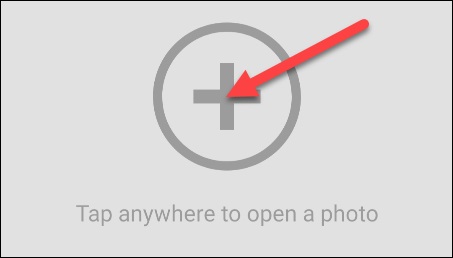
برای نخستین بار که وارد این برنامه میشوید، از شما خواسته میشود تا اجازه دهید به رسانهها در تلفن همراهتان دسترسی داشته باشد. روی گزینه Allow بزنید.
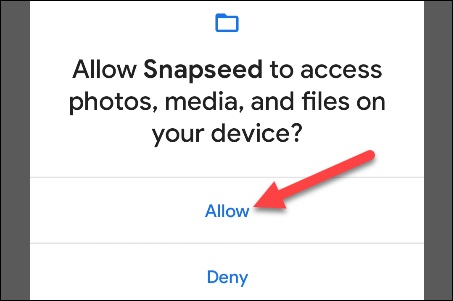
در ادامه تصاویر موجود در تلفن همراهتان به نمایش در میآید. یک تصویر را انتخاب کنید.
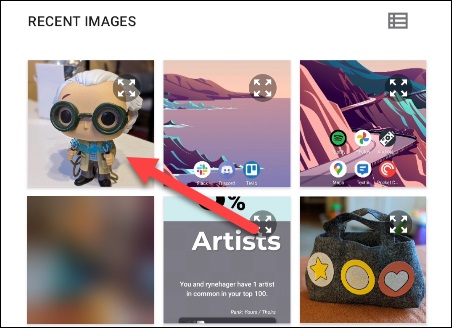
پس از انتخاب تصویر گزینه Tools را از پایین صفحه انتخاب کنید.
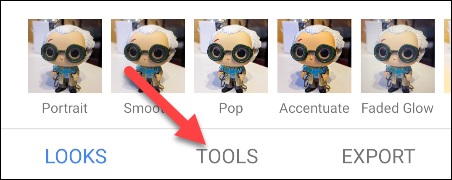
مجموعهای از گزینهها که میتوانید برای ویرایش تصویر استفاده کنید، به نمایش در میآید. گزینه Rotate را انتخاب کنید.
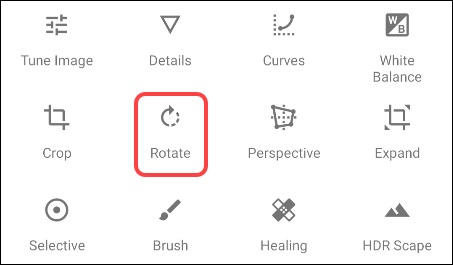
در ادامه روی آیکون آینه کردن تصویر مطابق شکل زیر بزنید. به این ترتیب تصویر به صورت افقی آینه میشود.
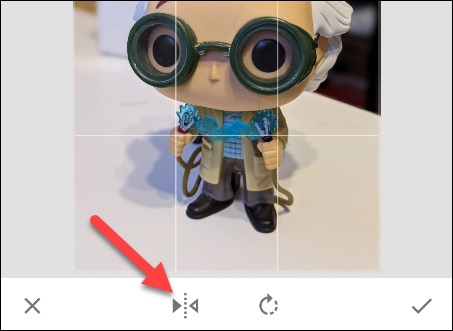
اگر مایل هستید تا تصویر به صورت عمودی آینه شود، میتوانید از آیکون Rotate مطابق شکل زیر استفاده کنید.
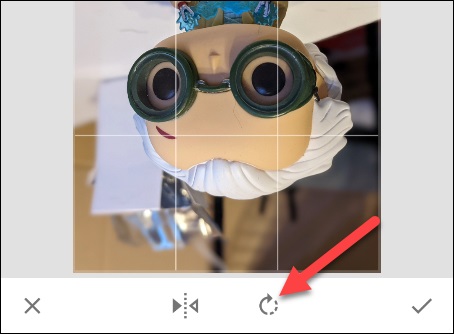
در ادامه با زدن تیک در پایین کنار صفحه، تغییرات اعمال شده ذخیره میشود.
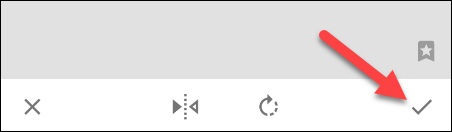
برای ذخیره کردن تصویر در تلفن همراهتان روی گزینه Export بزنید.
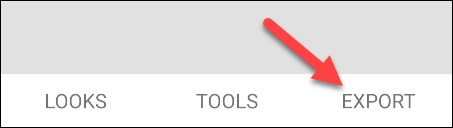
چهار گزینه پیش روی شما است که میتوانید از آنها استفاده نمایید. گزینه Share برای اشتراکگذاری تصویر با سایر برنامهها استفاده میشود. گزینه Save یک کپی از تصویر اصلی را برای شما ایجاد میکند. به کمک گزینه Export میتوانید تغییراتی را علاوه بر ذخیره تصویر انجام دهید. به کمک گزینه Export As میتوانید تصویر را در پوشههای مورد نظرتان ذخیره کنید.
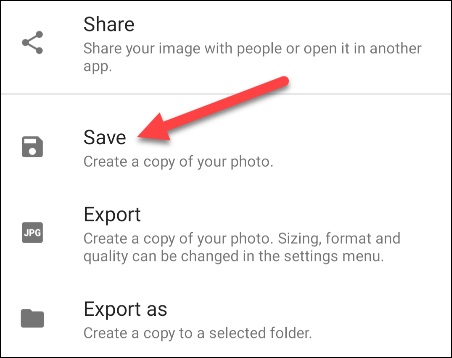
چرخش عکس سلفی در اندروید
وقتی یک عکس سلفی میگیرید و به آن نگاه میکنید، انگار دارید در آینه به آن نگاه میکنید. محتویات داخل عکس بر عکس نشان داده میشوند. برای حل این مشکل ابتدا وارد برنامه Camera در تلفن همراه خود شوید و در ادامه وارد بخش Settings شوید. در ادامه صفحه را به پایین بکشید تا متناسب با تلفن همراهتان با گزینه Mirrored Photo یا Pictured As Previewed مواجه شوید. در برخی از تلفنهای همراه نیز با گزینه Mirror Photo For Front Camera برخورد خواهید کرد. این مسئله بسته به نوع تلفن همراه اندروید شما متفاوت خواهد بود. در تمام موارد این گزینههای گفته شده را فعال نمایید.
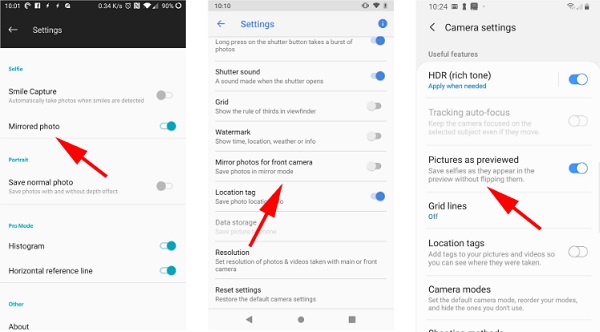
پس از اعمال این تنظیمات، باز هم هنگام گرفتن عکس سلفی، تصویر به صورت آینه خواهد بود اما در هنگام ذخیره کردن عکس به صورت درست ذخیره میشود.
چرخاندن عکس در اندروید توسط ویرایشگر پیشفرض عکس گوشی
برخی تلفن همراه اندروید مانند هواوی ، سامسونگ ، شیائومی و.. دارای یک برنامه گالری داخلی است که امکان چرخاندن عکس را برای شما فراهم میکند. برای این منظور وارد گالری تلفن همراه خود شوید. تصویری که قصد ویرایش آن را دارید انتخاب کنید تا به حالت تمام صفحه در بیاید. روی گزینه Edit در سمت چپ پایین صفحه بزنید تا ابزار ویرایش موجود به نمایش در بیاید. در بین گزینههای موجود روی Rotate بزنید. در پایین یک آیکون زمان مشاهده خواهید کرد. روی این آیکون ضربه بزنید تا تصویر بچرخد. در ادامه با ضربه زدن روی تیک تغییرات اعمال شده روی عکس ذخیره میشود.
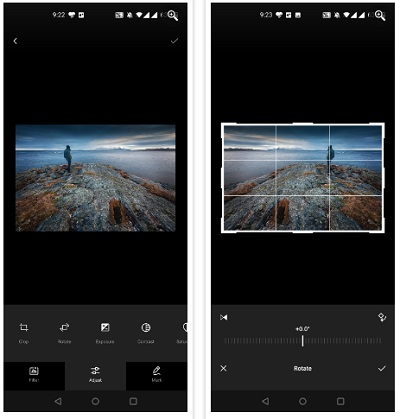
برنامه چرخش عکس برای اندروید Adobe Photoshop Express
برنامه Adobe Photoshop Express یک نرم افزار تغییر زاویه عکس اندروید است که میتوانید به صورت رایگان آن را بارگیری نمایید. پس از نصب برنامه، یک حساب Adobe برای خود به رایگان ایجاد کنید. در ادامه عکس مورد نظر خود را انتخاب کنید تا وارد نرمافزار شود. روی آیکون برش در پایین صفحه ضربه بزنید. یک نوار ابزار جدید باز میشود. گزینه Rotate را انتخاب کنید. برای چرخاندن تصویر به صورت افقی و عمودی میتوانید به ترتیب روی گزینههای Flip Horizontal و Flip Vertical بزنید. بعد از چرخاندن تصویر به حالت مورد نظر، روی گزینه Next در بالا سمت راست صفحه ضربه بزنید. برای ذخیره کردن تصویر روی گزینه Save to Gallery بزنید. همچنین میتوانید از گزینه Share برای اشتراک تصویر با سایر پیامرسانها استفاده کنید.